Опис дескриптора уређаја (код 43) у оперативном систему Виндовс 10 и 8
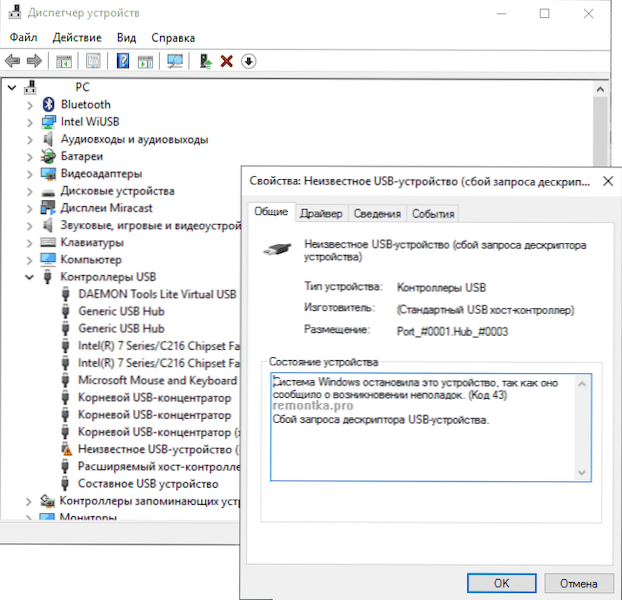
- 4795
- 381
- Joe Purdy
Ако прикључите нешто преко УСБ-а у оперативном систему Виндовс 10 или Виндовс 8 (8).1) -Фласх дискови, телефон, таблет, играч или било шта друго (а понекад само УСБ кабл) Видите непознати УСБ уређај и поруку о "Захтеву десцробра уређаја" Код 43 (у некретнинама) у менаџеру уређаја ., У овом упутству покушаћу да дам радне начине да поправим ову грешку. Још једна верзија исте грешке је лука од одбацивања порта.
Према спецификацији, неуспех дескриптора уређаја или ресетовање луке и кодекс грешке 43 показује да није све у реду са повезивањем (физичким) УСБ уређајем, у ствари, то није увек Разлог (али ако је нешто урађено са лукама на уређајима или постоји могућност њиховог загађења или оксидације, проверите овај фактор, слично - ако нешто повежете путем УСБ чворишта, покушајте да се директно повежете на УСБ порт). Чешће - случај у инсталираним Виндовс управљачким програмима или њиховим погрешним радом, али ми ћемо размотрити све и друге опције. Чланак такође може бити користан: УСБ уређај није идентификован у Виндовс-у
Ажурирање управљачких програма композитног УСБ уређаја и коријенских усб концентратора
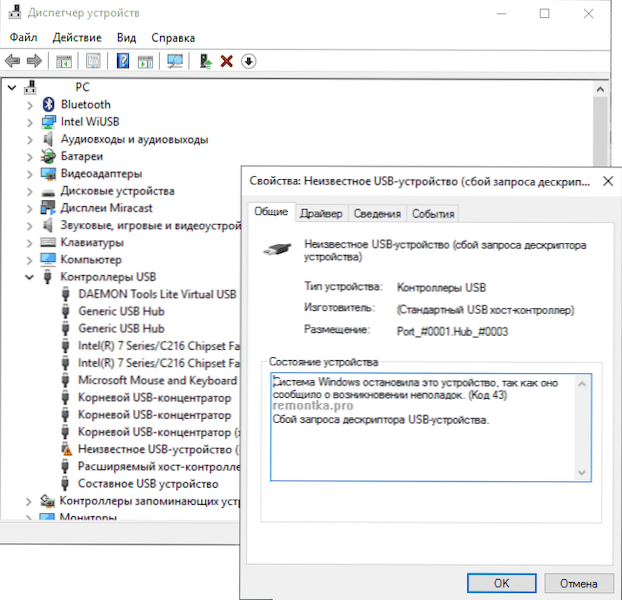
Ако до сада нису примећени, и ваш уређај је почео да се дефинише као "непознати УСБ уређај" без разлога, препоручујем да започнем са тим начином да решимо проблем, као и најједноставнији и обично већина раду.
- Идите на Виндовс менаџер уређаја. То можете учинити притиском на Виндовс + Р тастере и уносите ДевМГМТ.МСЦ (или кроз десни кликните на дугме "Старт").
- Отворите одељак "УСБ" контролери.
- За сваки од генеричких УСБ ХУБ уређаја, коријен УСБ концентратор и УСБ композитни уређај обављају следеће акције.
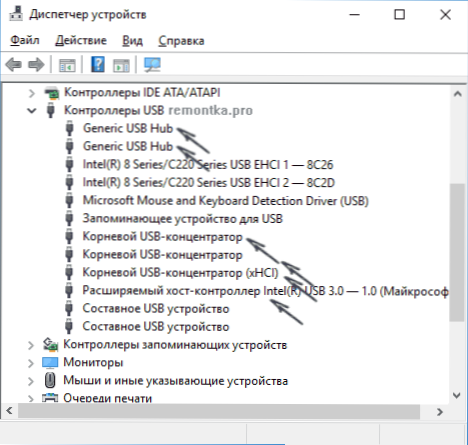
- Кликните на уређај десним дугметом миша, изаберите ставку "Ажурирај управљачке програме".
- Изаберите "Пронађите управљачке програме на овом рачунару".
- Изаберите "Изаберите са листе већ инсталираних управљачких програма".
- На листи (тамо је највероватније да ће бити само један компатибилни управљачки програм) Изаберите га и кликните на "Даље".
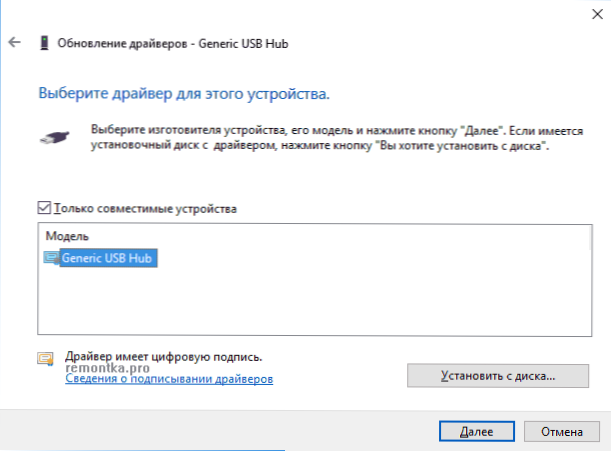
И за сваки од ових уређаја. Шта би требало догодити (ако је успешно): када се ажурирате (или боље речено, поново инсталирате) један од ових возача, ваш "непознати уређај" нестаће и поново ће се појавити, већ као идентификовано. Након тога, са осталим возачима, то није потребно наставити.
Поред тога: ако је порука коју УСБ уређај не идентификује у вашим оперативним системима Виндовс 10 и само приликом повезивања на УСБ 3.0 (Проблем је типичан за лаптопове који се ажурирају у Нови ОС), затим је замена стандарда, инсталираног возача управљачког програма, проширени Интел-контролер Интел УСБ 3, обично се помаже.0 за возача који је доступан на званичној веб страници произвођача лаптопа или матичне плоче. Такође, за овај уређај, у управитељу уређаја можете испробати раније описану методу (ажурирање управљачких програма).
УСБ параметри уштеде енергије
Ако је претходна метода радила, а након неког времена, ваш Виндовс 10 или 8 почео је писати о неуспеху дескриптора уређаја и кодекса 43, додатна акција може помоћи да искључи функције за заштиту енергије за УСБ портове.
Да бисте то учинили, као и у претходној методи, идите на менаџер уређаја и за све генеричке УСБ уређаје ХУБ-а, коријен УСБ и УСБ композитни уређај отварају "Својства" кроз десни клик, а затим искључите параметар " Таблица за управљање напајањем "Решите да искључите овај уређај да бисте уштедјели енергију". Примените поставке направљене.
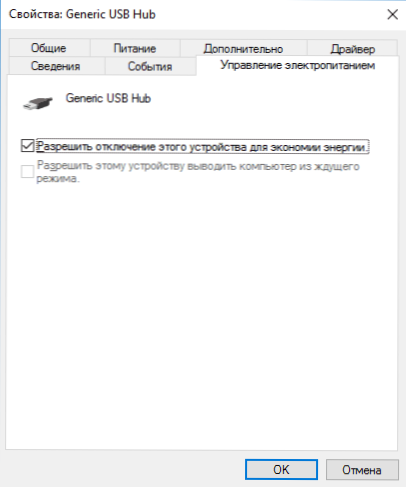
Неправилна рад УСБ уређаја због проблема са напајањем или статичким електричном енергијом
Често се проблеми са радом УСБ повезаних уређаја и неуспеха дескриптора уређаја могу решити једноставним де -енергизирањем рачунара или лаптопа. Како то учинити за ПЦ:
- Елиминишите проблематичне УСБ уређаје, искључите рачунар (кроз завршетак рада, боље је држати помак када кликнете на "Завршетак рада" за пуни искључивање ".
- Искључите га из утичнице.
- Кликните и држите тастер за напајање притисних секунди од 5-10 (да, на рачунару искључен из утичнице), ослобађање.
- Укључите рачунар у мрежу и само га укључите као и обично.
- Поново повежите УСБ уређај.
За лаптопове у којима се батерија уклања, све акције ће бити исте, осим што ће у ставу 2 бити додан "Извадите батерију из лаптопа". Иста метода може да помогне када рачунар не види флеш диск (у наведеним упутствима постоје додатни методи који ће то поправити).
Возачи за чипсет
И други предмет који може проузроковати захтев од ОПИС УСБ уређаја или лука ресетовања порта - није инсталиран званични возачи за чипсет (који би требало преузети са службене веб странице произвођача лаптопа за ваш модел или од произвођача матичне плоче) рачунара). Они који инсталирају Виндовс 10 или 8, као и управљачке програме са возача, не показују се увек у потпуности радници (иако у управитељу уређаја ће највероватније радити да сви нормално раде, осим неидентификованог УСБ-а).
Такви возачи могу припадати
- Интел Цхипсет Дривер
- Интел Манагемент Енгине интерфејс
- Различити услужни програми за управљање специфично за лаптопове
- АЦПИ драјвер
- Понекад одвојите УСБ управљачке програме за контролере треће стране на матичној плочи.
Не будите превише лени да бисте прешли на веб локацију произвођача у одељку за подршку и проверите доступност таквих управљачких програма. Ако су одсутни за вашу верзију оперативног система Виндовс, можете испробати инсталацију претходних верзија у режиму комбинатљивости (главна ствар је да се испуштање коинцидира).
Тренутно ово је све што могу да понудим. Нашао сопствена решења или нешто описано? - Биће ми драго ако делите у коментарима.
- « Како инсталирати Виндовс 10 продавницу
- Ви-Фи веза је ограничена или не ради у оперативном систему Виндовс 10 »

